Windows 10 má pomerne málo prístupnostifunkcie, z ktorých jedna umožňuje zlepšiť viditeľnosť kurzora myši. Bohužiaľ, tieto možnosti boli rigidné po celú dobu životnosti systému Windows 10. V systéme Windows 10 1903 sa to zmenilo. Teraz môžete voľne upravovať kurzor v systéme Windows 10. Môžete zmeniť jeho veľkosť na akúkoľvek veľkú alebo malú veľkosť a môžete ju nastaviť na ľubovoľnú farbu podľa vášho výberu.
Prispôsobte kurzor
Ak chcete prispôsobiť kurzor v systéme Windows 10, otvorteNastavenia a prejdite do skupiny nastavení Jednoduchosť prístupu. Vyberte kartu Kurzor a ukazovateľ a zobrazí sa nový posúvač veľkosti ukazovateľa. Tento posúvač vám umožňuje voľne meniť veľkosť kurzora. Ak budete hrať s posúvačom, uvidíte, že kurzor sa môže dosť rozbehnúť. Na snímkach obrazovky sa však kurzor zobrazí v najmenšej veľkosti.

Ak chcete zmeniť farbu kurzora, kliknite na malé farebné koliesko a tlačidlo kurzora. Uvidíte niekoľko predvolieb farieb a všetky budú zvýraznené farbami, ako je to znázornené na obrázku nižšie.
Vyberte niektorú z nich a farbukurzor sa zmení. Ak farby pre vás nefungujú, kliknite na tlačidlo „Vybrať vlastnú farbu ukazovateľa“. Uvidíte plné farebné spektrum, kde si môžete vybrať farbu pre kurzor.
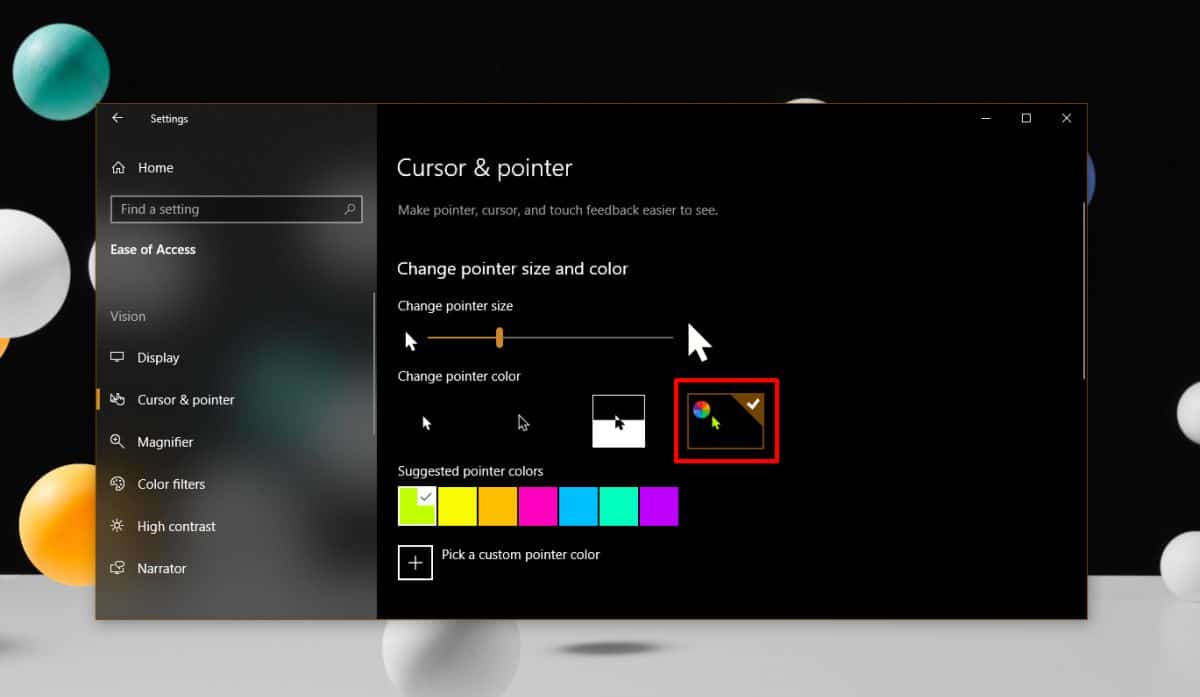
Farba kurzora sa opäť nezachytína snímkach obrazovky. Keď vyberiete farbu pre kurzor, nezachová sa jeho kontextová funkcia zmeny farby, ktorá funguje iba vtedy, keď je kurzor čierny / biely a pohybuje sa na čierno / bielom pozadí. Kurzor bude mať stále čierny obrys a čím väčší je kurzor, obrys bude o niečo hrubší.
Aj keď ide o funkciu prístupu,niet pochýb o tom, že ho môžete použiť ako súčasť témy pre počítač. Farba kurzora sa neuloží s motívom pracovnej plochy, ale jeho dosiahnutie, aby zodpovedalo akcentovej farbe v systéme Windows 10, bude skutočne jednoduché.
Podobne ako v prípade každej funkcie prispôsobenia na úrovni OSlepšie ako čokoľvek, čo by pridala aplikácia tretej strany. Nezaberie neobvyklé množstvo systémových prostriedkov. Ak ho používate na prispôsobenie svojho systému, je na vás, aby vyzeral dobre. Ak ste mali problémy s nastavením predvolených možností kurzora, zistíte, že nová funkcia je veľmi ústretová. Spoločnosť Microsoft preukázala predvídavosť ponúkaním predvolieb, ktoré sú ľahko viditeľné.













Komentáre